Sådan reagerer Siri på din stemme (uden at trykke på noget)

Som standard reagerer Siri kun, når du trykker på og holder hjemme-knappen på din iPad eller iPhone. Du kan dog konfigurere Siri til at reagere, når du siger "Hey Siri."
Siri er nyttigt som middel til at gøre mange ting. Hun er meningen at være noget af en digital personlig assistent og kan som sådan gøre meget mere end blot at se ting op på internettet. Hun kan tage noter, indstille alarmer, placere opkald, håndtere anvisninger osv.
Brug af Siri tager ikke lang tid at finde ud af, men for at beherske hende, skal du bruge lidt tid på at lære alt det hun gør kan gøre. For at gøre det lettere og lidt mere naturlig, kan du tænde for håndfri stemmeaktivering. (Bemærk: Hvis du har en iPhone 6 eller ældre, skal du bruge din telefon til at blive tilsluttet til "Hey Siri" til at arbejde. IPhone 6'erne og senere har ikke denne begrænsning, og du kan påberåbe "Hey Siri" på når som helst.)
RELATED: Lær at bruge Siri, den praktiske iPhone Assistant
Med "Hey Siri" er det dog en god måde at interagere med din enhed og kan sammenlignes med Android's "Ok Google "Samt Microsofts kommende" Hey Cortana "søgefunktion i Windows 10 (dette er allerede tilgængeligt for Windows Phone-brugere).
Aktivering af" Hey Siri "
" Hey Siri "er ikke aktiveret lige ud af boksen. Du skal først tænde den i indstillingerne. For at gøre dette skal du låse din iPad eller iPhone op og åbne "Indstillinger." Tryk på kategorien "Generelt" og tryk derefter på "Siri."
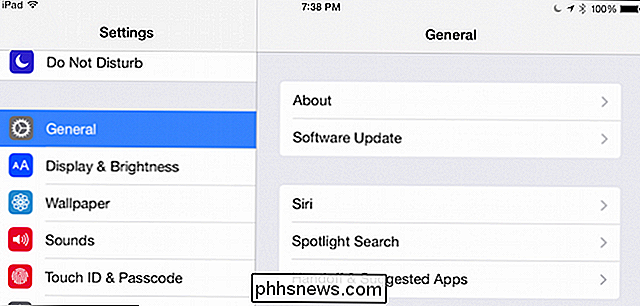
Siri har ikke mange muligheder at håndtere. Først og fremmest er der en mulighed for helt at slukke for hende, og derefter under "Tillad" Hey Siri "skifter.
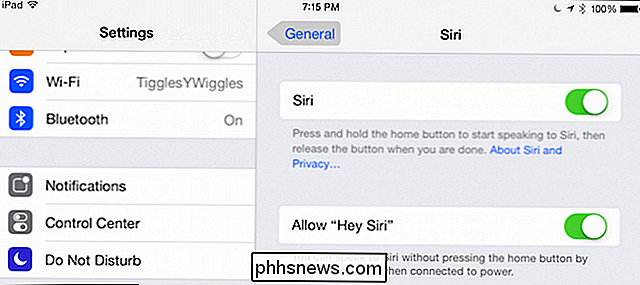
Endnu en gang bemærke, at" Hey Siri "kun fungerer, når din enhed er forbundet med en strøm outlet.
Så længe vi kaster rundt i Siri's indstillinger, skal du kigge på de øvrige resterende muligheder. Du kan slå Siri fra en hun til en han bruger "Voice Gender" indstillingen. Der er også mulighed for at konfigurere "Voice Feedback" fra "Always" til "Handsfree Only".
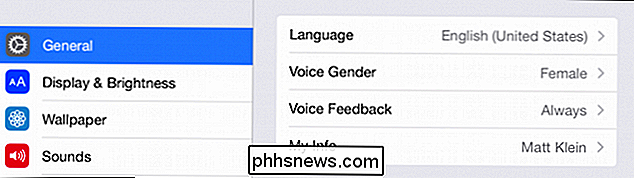
Du sidder ikke fast ved kun at bruge en identitet med Siri. Ved at trykke på knappen "My Info" kan du tildele, hvem Siri snakker til fra dine kontakter.
Siri er også en seriøs polyglot, hvis du trykker på knappen "Sprog", vil du se et bredt og bredt udvalg af forskellige sprog, ofte i flere varianter.
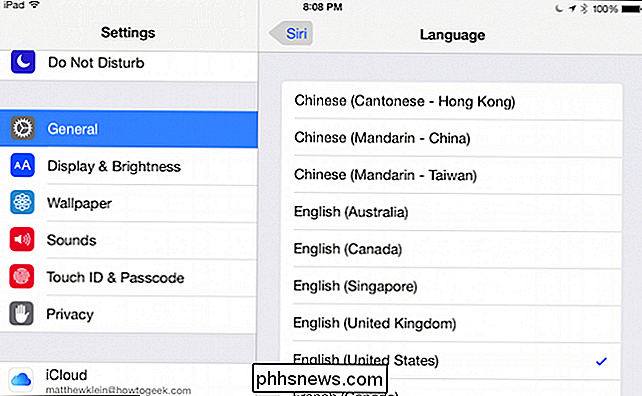
Som sagt sagde, at aktivering af "Hey Siri" er en god måde at interagere med din iOS-enhed uden at skulle kigge rundt, tage den op og trykke på startknappen.

Sådan tilføjer du tredjeparts smarte pærer til dit Philips Hue-system
Philips Hue-systemet var et af de første enhedsledende pæresystemer på markedet og forbliver retfærdigt populært på trods af prisen. Læs videre, som vi viser dig, hvordan du indarbejder billigere tredjeparts smart LED-pærer i dit Hue-system til den store Hue brugervenlighed til en lavere pris. Hvorfor vil jeg gøre dette?

Sådan ses de penge og tid du har brugt på dampspil
Dagens spørgsmål er centreret omkring geeky nysgerrighed for nysgerrighedens skyld: er der alligevel at se på en Steam gaming konto og se hvor meget du har brugt på dine spil og hvor meget har du spillet dem? Lad os se på, hvordan du kan datamin din egen dampkonto (og også venner). Kære How-To Geek, Når jeg er logget ind på min Steam-konto, kan jeg se på min nyligt spillede spil og endda alle mine spil, men statistikdataene er ret begrænsede.



